iPhone怎么去广告?相信大家对APP中的广告条都非常不喜欢,界面丑且容易误点被跳转,相信很多朋友都使用插件来去除广告,但是不越狱怎么去广告呢?下面小编教大家不越狱去除iPhone广告。
iPhone不越狱去广告方法:
下面以cloudreader为例,进行操作

1在iTools中找到已安装的cloudreaders目录,点击进入app的目录
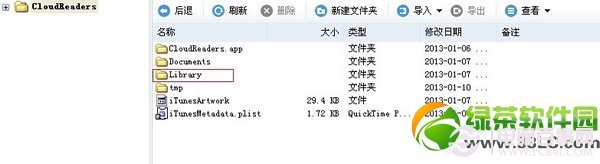
进入library目录

caches缓存目录
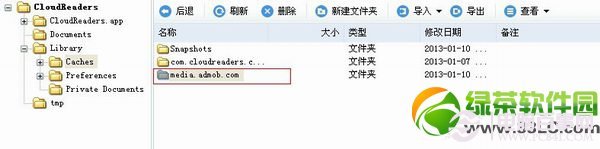
media.admob.com这个文件夹就是广告的所在地了
接下来退到桌面,建一个txt的文档,然后重命名它为media.admob.com(记住不要txt的后缀了)如果是其他广告联盟也一样,系统提示该后缀会导致文件不可用,我们就是要这个不可用的东西,然后回到itools,删除media.admob.com这个文件夹,把我们的那个不可用的media.admob.com替换进去。
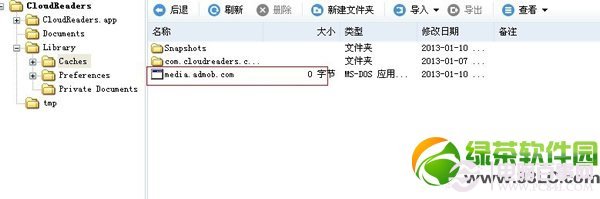
这时候,我们返回app就可以了看到广告没了,缺点还是有的,虽然广告没了,但是那块banner条所占用的空间还在那里= =。暂时无解,不过至少解决了很脏的界面和失误的点击
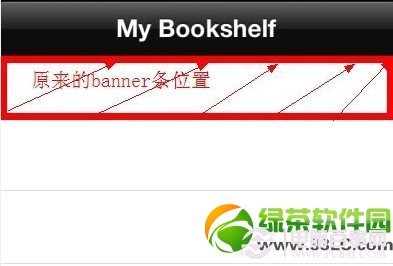
想远离iPhone广告赶紧使用上面的方法来解决广告问题吧!




